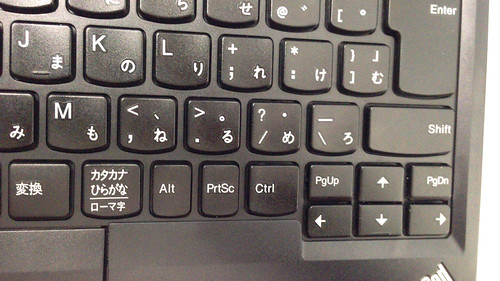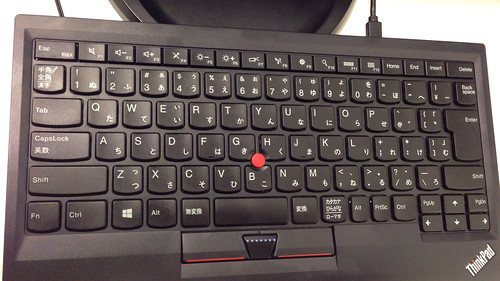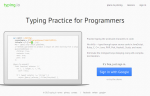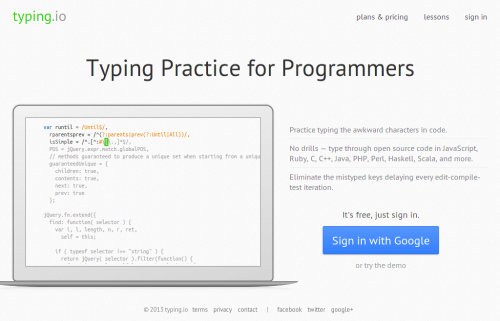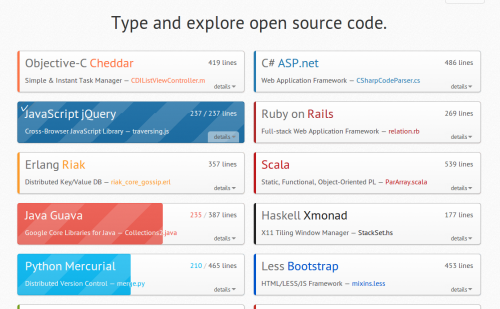ThinkpadのUSBトラックポイントキーボード(0B47208)買いました。
非常にコンパクトで、かつ薄いのがいいですね。今まではFilicoのパンタグラフのやつ使ってたんですが、テンキーが若干邪魔だったのでコンパクトなキーボードにしようかと。
HHKB祭りの時に、HHKBのUSを使ってみたんですが、やっぱりUSは合わないしHHKBはキー少なすぎて辛いなぁと思ったので、他人の評価に惑わされずに自分の好きな道を歩もうと思います。
個人的に私はパンタグラフが好きです。浅いストロークでキーの上を滑らせたりできるのが理想です。なのでノートパソコンなんかはだいたい満足いくんですよね。
そんなわけで今回選んだのは、ThinkpadのUSBトラックポイントキーボード0B47208 です。このキーボードの利点はJP配列のキーボードとして割と普通にキーを配置しながらもコンパクトなところです。そしてThinkPad特有の赤いポッチ、トラックポイント。これのおかげでマウスに手を移動せずにホームポジションのままマウスカーソルを操作することが可能になっています。まだ私はトラックポイント慣れしてないために、マウスを使ってしまうのですが、マウスの位置も非常に近いのでいいですね。
今までのFilicoのフルキーボードと比較すると、こんなに幅が狭くなりましたw。

そりゃあマウスも随分近づきました。
使ってみた感想としては、右下付近のキー配列に若干無理がありますね。私は右Ctrlもたまに使うのでEnterキーの下の方にあって欲しかったです。これでいうとPgDnのあたり。
それにしてもなんでPrintScreenまで特立キーとして無理やりそこにおいたかなぁというイメージです。Fnキー付きで右上でいいのに。なれないCtrlキー配置と相まってやたらと押し間違えてPicturesフォルダにスクリーンキャプチャ画像ファイルが量産されてしまいます。
キーを押した感じはペチペチ感が強いのですが、Filicoの時よりもゴムっぽさが薄いです。ゴムっぽいほうが静かで好きなんですが、これは使っていくうちにこなれてくるかもしれません。
最近、流行りのアイソレーションタイプのキーなので、ゴミは入りにくくなるかもしれません。パンタグラフは掃除するかどうか迷いますね。掃除すると良くも悪くもタッチ感が変わってしまうので綺麗にするのと
Functionキーは全部あるのですが、4つにグルーピングされていないのでそれを頼りにしていた人はF4とF5の区別がつかなくなりそうです。私はつかなくなりました。
パンタグラフ派の人は、ほんとに選べるキーボードが少ないと思うのですが、その中でもトラックポイント付でこの価格のThinkPadキーボードは上位にランキングすると思います。
でもタッチ感はFilicoのExcelioのほうが好きですね。私が当時買ったExcelioってもう売ってないみたいで、ExcellioLiteってのが売ってるようです。
それでは、快適なパンタグラフキーボードライフを!
売り上げランキング: 2,649
売り上げランキング: 2,306